Updated on 2023-06-02
21 views
5min read
Nichts kann so entmutigend sein, wie keinen Ton in einem Video zu haben, das Sie so viel Zeit mit der Bildschirmaufnahme auf Ihrem iPhone verbracht haben. Dies ist jedoch ein häufiges Phänomen bei der Verwendung Ihres Telefons. Dies ist auf schlechte Telefoneinstellungen zurückzuführen, die Sie ausreichend verstehen müssen, um sie langfristig zu vermeiden. Verschiedene Aspekte tragen zum No-Sound-Fehler bei der Bildschirmaufnahme auf Ihrem iPhone bei. Die häufigste Ursache ist jedoch das Ausschalten Ihrer Mikrofon-Audioeinstellungen. Solange Sie jedoch den Grund für den Fehler verstehen, wird es einfacher, ihn zu beheben. Im Folgenden finden Sie Einblicke in die effektivsten Lösungen, die Sie in Betracht ziehen könnten, um diesen iPhone-Bildschirm ohne Tonfehler zu beheben.
Warum hat meine Bildschirmaufnahme kein Tonaufnahme-iPhone?
Während Sie möglicherweise in Panik geraten, wenn Ihre Bildschirmaufnahme keinen Ton enthält, ist dies ein häufiges Problem. Dieses Problem tritt häufig auf, wenn Sie die Audioeinstellungen des Mikrofons deaktivieren. Das Deaktivieren dieser Einstellung bedeutet, dass das Telefon den Ton während der Aufnahme nicht aufnehmen kann, da es kein Gerät gibt, das die Tonaufnahme ermöglicht.
Auch ein veraltetes System kann dieses Problem darstellen. Angenommen, Ihr iPhone arbeitet mit einem relativ alten Betriebssystem. Dann besteht die Möglichkeit, dass die Aufnahme keinen Ton hat. Aus diesem Grund müssen Sie möglicherweise bestätigen, ob die Software aktuell ist oder nicht.
Praktische Lösungen zum Beheben der iPhone-Bildschirmaufzeichnung ohne Ton
Sie werden wahrscheinlich enttäuscht sein, dass Sie Zeit damit verschwendet haben, ein Video ohne Ton aufzunehmen. Während Sie mit Ihren bisherigen Aufnahmen fast nichts anfangen können, reichen verschiedene Lösungen aus, um Sie davor zu schützen, dasselbe in Zukunft zu wiederholen. Im Folgenden finden Sie eine Aufschlüsselung der effektivsten Lösungen für dieses Problem.
Lösung 1: Verwenden Sie eine effiziente Bildschirmaufzeichnungssoftware
Anstatt den nativen Bildschirmrekorder auf dem iPhone zu verwenden, können Sie eine Drittanbieter-App verwenden, um den Bildschirm aufzuzeichnen. Aber nicht irgendein Tool, stellen Sie sicher, dass Sie einen effizienten Bildschirmrekorder für das iPhone verwenden, und Eassiy Screen Recorder Ultimate ist Ihr ultimatives Werkzeug. Eassiy Screen Recorder ist eine Computeranwendung mit Funktionen zum ferngesteuerten Aufzeichnen Ihres iPhone-Bildschirms mit internem und externem Ton. Es verwendet fortschrittliche Technologie, um die Aufzeichnung von iPhone-Bildschirmaktivitäten mit oder ohne Ton von einem Computer zu erleichtern, ohne dass das iPhone gerootet oder jailbreakt werden muss.
Im Gegensatz zu den zuvor erwähnten Tools bietet Ihnen Eassiy Screen Recorder Zugriff auf Funktionen, mit denen Sie Hintergrundstörungen begrenzen und den Mikrofonton verbessern können, während Sie das iPhone aufnehmen, sodass Sie den Ton klarer und effektiver aufnehmen können. Außerdem unterstützt es auch Videobearbeitungswerkzeuge wie die Trimmwerkzeuge, um alle gewünschten Teile aus der iPhone-Bildschirmaufnahme zu entfernen. Letztendlich ist Eassiy Screen Recorder sowohl für Profis als auch für Neulinge großartig, da es Ihnen alles bietet, um den iPhone-Bildschirm in hoher Qualität aufzunehmen, und Ihnen erweiterte Audiosteuerungen bietet, um kristallklaren Ton in die Aufnahme aufzunehmen.

Hauptmerkmale
- Nehmen Sie den iPhone-Bildschirm vom Computer in High Definition auf; Bis zu 4K-Qualität wird von Eassiy unterstützt.
- Schließen Sie den Mikrofonton vom Computer oder iPhone ein. Das heißt, Sie können internen Sound und externen Sound vom iPhone oder Computer hinzufügen.
- Erweiterte Audioverwaltungsfunktionen wie die Begrenzung von Hintergrundstörungen und die Verbesserung des Mikrofonklangs.
- Erweiterte Videobearbeitungswerkzeuge wie Trim-Tool, Auto-Split, Audio-Manager und mehr, um Ihre iPhone-Bildschirmaufnahmen professionell zu kuratieren.
- Speichern Sie die iPhone-Bildschirmaufnahme im Video- oder Audioformat. Eassiy unterstützt alle gängigen Dateiformate.
- Sie können einen kleinen Abschnitt von iPhone-Bildschirmaufnahmen zuschneiden und in das GIF-Format konvertieren.
- Dank der einfachen und selbsterklärenden Benutzeroberfläche können auch Anfänger das Tool problemlos verwenden.
- Teilen Sie die iPhone-Bildschirmaufzeichnungen mit einem einzigen Klick auf Social-Media-Kanälen.
So nehmen Sie den iPhone-Bildschirm mit Ton mit dem Easy-Programm auf:
Schritt 1. Laden Sie das Eassiy-Programm auf den Computer herunter und starten Sie es. Wählen Sie dann auf dem Hauptbildschirm Telefon aus. Wählen Sie auf dem nächsten Bildschirm iOS Recorder.

Schritt 2. Wählen Sie USB als bevorzugtes Mittel, um eine Verbindung zwischen Ihrem iPhone und dem Computer herzustellen. Befolgen Sie dann die Anweisungen auf dem Bildschirm, um die Einrichtung abzuschließen.
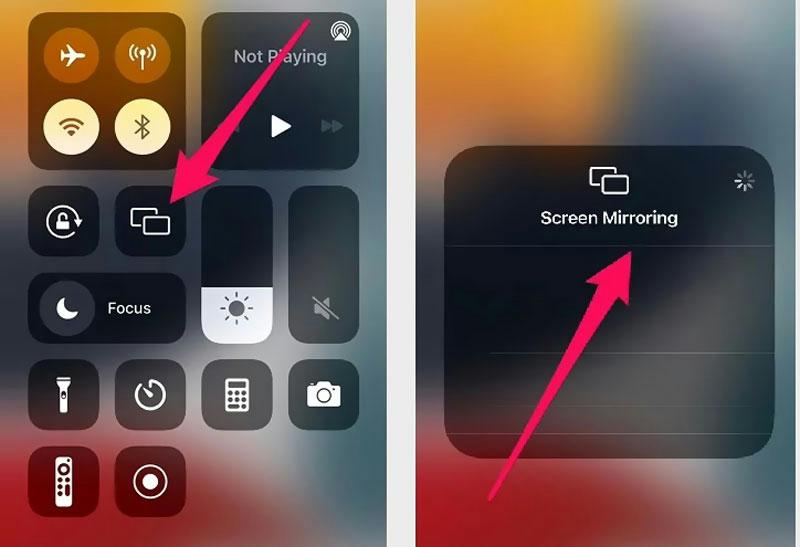
Schritt 3. Legen Sie die Aufnahmeeinstellungen fest.
- Wählen Sie die Aufnahmequalität. Sie können die Auflösung und den Ton aus dem Aufnahmeinhalt auswählen.
- Klicken Sie auf Aufnahme starten, um die iPhone-Bildschirmaufnahme zu starten.
- Klicken Sie auf Stopp, um die iPhone-Bildschirmaufnahme zu beenden.
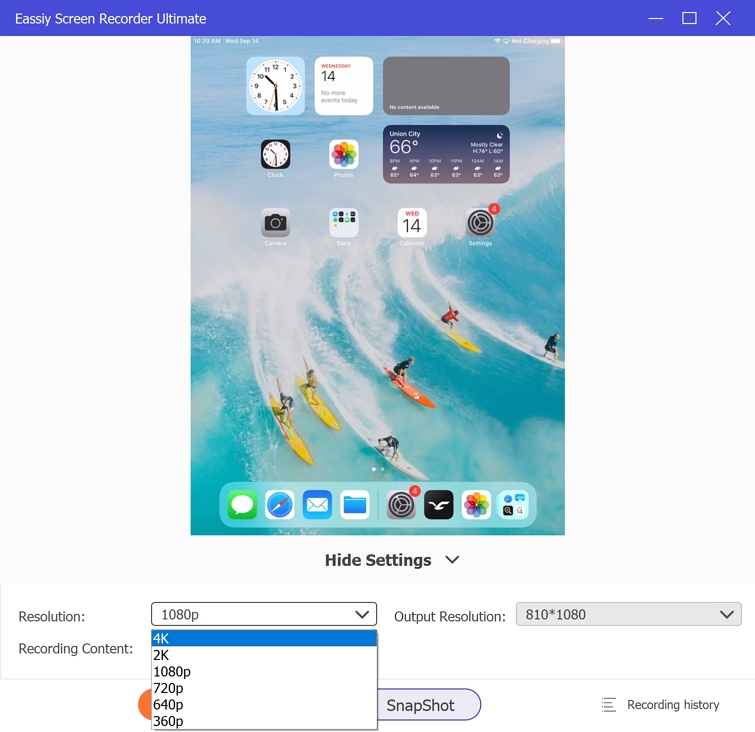
So nehmen Sie den iPhone-Bildschirm über den Computer auf. Sie können die iPhone-Bildschirmaufnahme bearbeiten, kommentieren und freigeben, indem Sie zum Menü „Aufzeichnungsverlauf“ gehen.
Vorteile
- Keine technischen Kenntnisse, die ich benötigte.
- Unkompliziertes Verfahren zur Bildschirmaufnahme.
- Ermöglicht eine qualitativ hochwertige Bildschirmaufnahme.
- Es ist mit allen iOS-Geräten kompatibel, einschließlich der neuesten.
Nachteile
- Zum Betrieb benötigen Sie einen PC.
Lösung 2: Aktivieren Sie die externen/internen Audioeinstellungen des iPhone
Das Aktivieren der internen/externen Audioeinstellungen Ihres iPhones könnte dieses Problem effizient lösen und sicherstellen, dass Ihre Aufnahmen langfristig einen qualitativ hochwertigen Klang haben. Wenn Sie diese Funktion aktivieren, kann das Mikrofon des Telefons den Ton bequem auf dem Bildschirm aufnehmen. Die Aktivierung dieser Einstellung ist ziemlich einfach. Sie müssen nur Folgendes tun.
Schritt 1: Öffnen Sie das Kontrollzentrum auf Ihrem iPhone und halten Sie das Bildschirmrekorder-Symbol gedrückt.
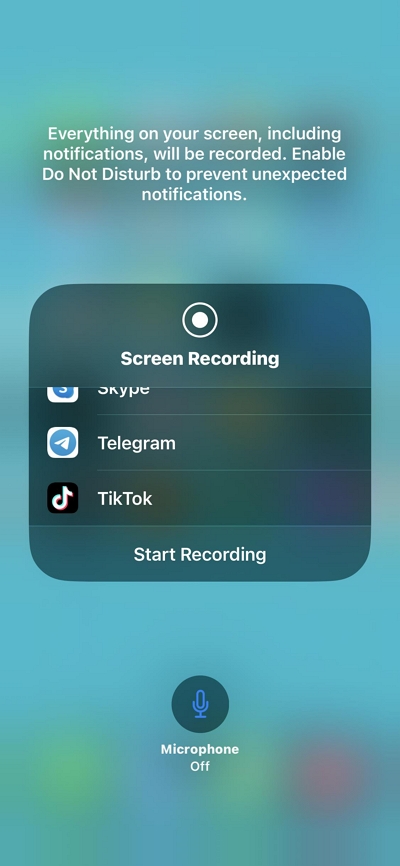
Schritt 2: Wählen Sie die App aus, deren internes Audio Sie aufnehmen möchten, um den iPhone-Bildschirm mit internem Audio aufzunehmen, oder tippen Sie auf das Mikrofonsymbol, um den iPhone-Bildschirm mit externem Ton aufzunehmen.
Vorteile
- Sie verlieren keine Daten auf Ihrem Telefon
- Sie setzen Ihr Gerät keiner Malware aus
- Ziemlich einfach
- Keine zusätzlichen Kosten
Nachteile:
- Es ist möglicherweise nicht so effektiv
Lösung 3: Starten Sie Ihr iPhone neu
Angenommen, Sie haben ein aktualisiertes Telefon und die internen/externen Audioeinstellungen sind korrekt. Dann könnte ein Neustart Ihres iPhones eine hervorragende Lösung sein. Dieser Ansatz hilft, potenzielle Fehler zu beseitigen, die Ihr Telefon daran hindern könnten, den Ton aufzunehmen. Verschiedene Telefone erfordern unterschiedliche Ansätze beim Neustart, und wir haben den Vorgang unten erklärt;
Für iPhone 8 und früher
Schritt 1: Halten Sie die Sleep/Wake-Taste gedrückt, bis sich der Ausschaltschieber öffnet.
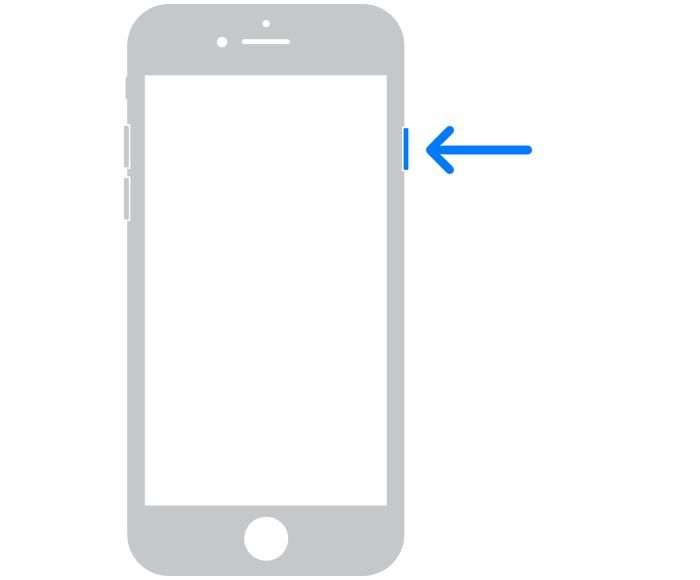
Schritt 2: Ziehen Sie den Schieberegler und warten Sie, bis Ihr iPhone ausgeschaltet ist. Verwenden Sie danach die Sleep/Wake-Taste, um das Telefon wieder einzuschalten.
Für iPhone X und höher
Schritt 1: Halten Sie die Sleep/Wake-Taste und die Lauter-Taste gedrückt, bis der Schieberegler zum Ausschalten angezeigt wird.
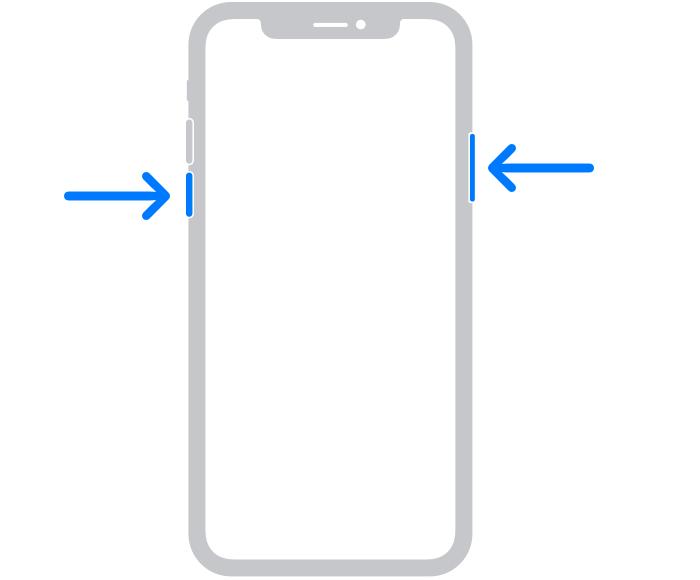
Schritt 2: Ziehen Sie den Ausschaltschieber und warten Sie, bis sich das Telefon ausschaltet.
Schritt 3: Schalten Sie das iPhone ein.
Vorteile
- Sie verlieren keine Daten auf Ihrem Telefon
- Erfordert keine zusätzlichen Fähigkeiten oder Software
- Es kostet nichts
- Einfach
Nachteile
- Es funktioniert möglicherweise nicht immer
Lösung 4: Alle Einstellungen zurücksetzen
Das Zurücksetzen Ihres iPhones ist eine ausgezeichnete und effektive Strategie, mit der Sie mehrere Probleme gleichzeitig lösen können, einschließlich eines funktionsgestörten Touchscreens. Dieser Ansatz behebt das Soundproblem, indem alle Fehler oder Verzögerungen beseitigt werden, die das Telefon möglicherweise hat. Es ist ziemlich einfach und dauert nicht länger als ein paar Minuten. Für diesen Ansatz müssen Sie die folgenden Schritte ausführen:
Schritt 1: Starten Sie die Registerkarte Einstellungen auf Ihrem iPhone
Schritt 2: Scrollen Sie zu Allgemein
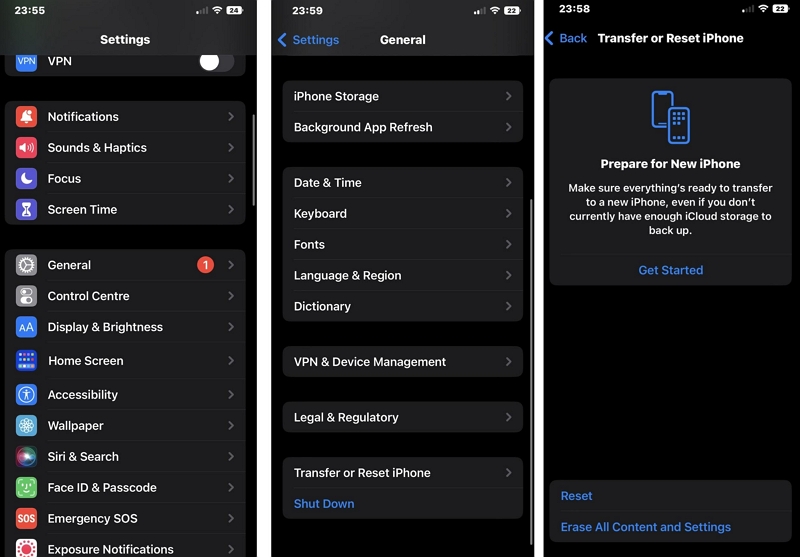
Schritt 3: Tippen Sie auf iPhone übertragen oder zurücksetzen.
Schritt 4: Tippen Sie auf Alle Inhalte und Einstellungen löschen.
Das Zurücksetzen aller Einstellungen auf Ihrem iPhone löscht alle allgemeinen Einstellungen, einschließlich Touch-ID, Helligkeit und Benachrichtigungen.
Vorteile:
- Einfache Vorgehensweise
- Keine zusätzlichen Kosten
- Minimaler Datenverlust
Nachteile:
- Es könnte unbequem sein
Lösung 5: Softwareaktualisierung
Eine veraltete Software kann Ihre Audioqualität leicht beeinträchtigen oder während einer Bildschirmaufnahme eliminieren. Aus diesem Grund ist es am besten, Ihr Telefon bei Bedarf zu überprüfen und zu aktualisieren. Das Aktualisieren Ihrer Software kann helfen, verschiedene Fehler zu beheben, die zu Tonverlusten beitragen. Sehen Sie unten, wie Sie die iPhone-Software aktualisieren:
Schritt 1: Öffnen Sie die Einstellungen-App auf Ihrem iPhone.
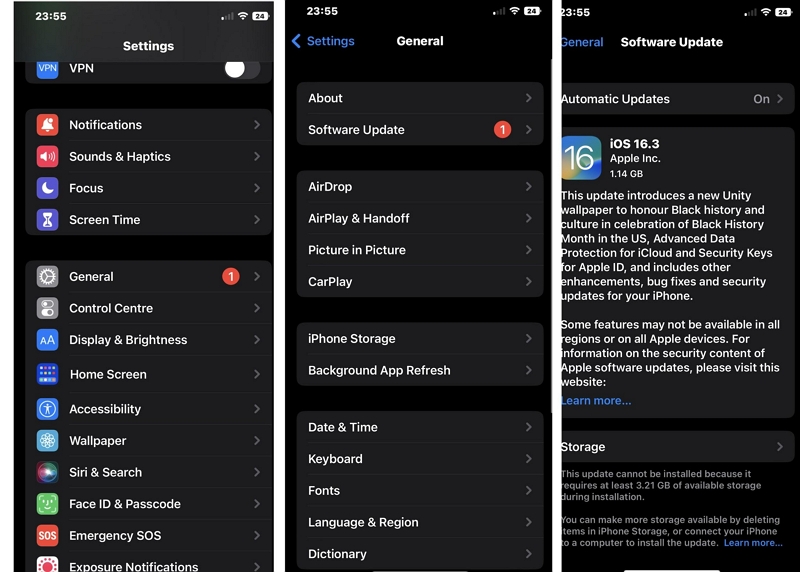
Schritt 2: Scrollen Sie nach unten und tippen Sie auf Allgemein. Wählen Sie dann Softwareaktualisierung.
Schritt 3: Laden Sie alle verfügbaren Updates herunter und installieren Sie sie.
Vorteile:
- Ziemlich einfach
- Behebt mehrere Probleme
- Minimaler Datenverlust
Nachteile:
- Es könnte zu neuen Fehlern führen
Häufig gestellte Fragen (FAQs)
1. Wie behebe ich die iPhone-Bildschirmaufnahme ohne Ton Facetime?
Sie können dieses Problem beheben, indem Sie die interne oder externe Audioeinstellung aktivieren. Um diese Funktion zu aktivieren, gehen Sie zu Einstellungen und tippen Sie auf Kontrollzentrum. Als Nächstes klicken Sie auf Steuerelemente anpassen, um das Mikrofon ein- oder auszuschalten. Starten Sie zuletzt das Programm. Auch die oben genannten Lösungen sind eine Überlegung wert.
2. Wie behebe ich die iPhone-Bildschirmaufzeichnung ohne Ton auf WhatsApp?
Verschiedene oben erwähnte Ansätze können dabei helfen, dieses Problem anzugehen. Sie können erwägen, alle Einstellungen zurückzusetzen, das Telefon neu zu starten, eine Drittanbieter-App oder -Software zu verwenden oder Ihre Software zu aktualisieren. Sobald Sie Ihre bevorzugte Methode ausgewählt haben, können Sie WhatsApp auf Ihrem iPhone starten.
3. Wie behebe ich, dass bei der iPhone-Bildschirmaufnahme kein Ton beim Zoomen angezeigt wird?
Zoom zeichnet Ihre Meetings oft automatisch auf. Wenn dies jedoch nicht geschieht, werden Sie die oben genannten Ansätze in Betracht ziehen. Die Wahl hängt von persönlichen Vorlieben und Zielen ab. Zu den verfügbaren Optionen gehören das erneute Herunterladen von Zoom, das Aktualisieren der Software des Telefons, das Installieren externer Software und das Neustarten des Telefons.
4. Wie behebe ich die iPhone-Bildschirmaufzeichnung ohne Ton im Messenger?
Verwenden Sie die oben genannten Methoden, um den Ton bei der Bildschirmaufnahme im Messenger zu beheben. Nehmen Sie sich die Zeit, um den bevorzugten Ansatz zu ermitteln, je nach Vorlieben und Zielen.
Fazit
Jedes Mal, wenn Sie sich für eine Bildschirmaufnahme auf Ihrem iPhone entscheiden, möchten Sie ein beeindruckendes Audio- und visuelles Erlebnis. In einigen Fällen bleibt es jedoch eine Fata Morgana, qualitativ hochwertiges Audio zu erhalten. Die obigen Informationen veranschaulichen die Methoden, mit denen Sie dieses Problem beheben können. Obwohl die Liste nicht vollständig ist, können Sie sicher sein, dass Sie einen perfekten Vorsprung bei der Lösung des vorliegenden Problems haben. Sie können auch mehrere Optionen ausprobieren, bevor Sie sich für die effektivste entscheiden. Insgesamt empfehlen wir dringend die Verwendung von Eassiy Screen Recorder, da dies den Vorgang unkompliziert macht.






